Stellen Sie sich vor, Sie arbeiten mit einer PDF-Datei mit Hunderte von Seiten und Sie müssen ein bestimmtes Wort oder einen bestimmten Satz in diesem Dokument finden. Sie fühlen sich überfordert? Nicht wahr? Eine PDF-Datei nach einem bestimmten Wort oder einem Stück Text zu durchsuchen, ist keine einfache Aufgabe. Wenn Sie sich fragen, wie Sie ein Wort in einer PDF-Datei suchen, hilft Ihnen dieser umfassende Artikel dabei. Hier erfahren Sie, wie Sie PDF-Dateien mit PDFelement durchsuchen können – ein besonders günstiges und robustes PDF-Tool.
 100% sicher | Werbefrei | Keine Malware
100% sicher | Werbefrei | Keine MalwareMethode 1: Wie Sie Wörter in einer PDF-Datei mit einem Klick auf das „Suchen“-Symbol suchen
Wir stellen Ihnen hier die beliebtesten und einfachsten Methoden zur Suche nach einem Wort im PDF-Format vor.
Schritt 1. PDF-Datei öffnen
Starten Sie PDFelement und öffnen Sie die gewünschte PDF-Datei mit den gesuchten Wörtern oder Ausdrücken. Um eine PDF-Datei zu öffnen, klicken Sie in der Menüleiste auf „Datei“ > „Öffnen“ oder klicken Sie unten links im Fenster auf den „Datei öffnen“-Knopf. Sie können auch eine Word-Datei nach einem bestimmten Wort oder einer Phrase durchsuchen.

Schritt 2. Nach Wörtern oder Ausdrücken in einer PDF-Datei suchen
Klicken Sie nun auf das „Suchen“-Symbol in der linken vertikalen Leiste. Nun erscheint ein Suchfenster. Geben Sie das gesuchte Wort oder den Ausdruck ein, wählen Sie Ihre Voreinstellungen wie „Groß-/Kleinschreibung“ und „Nur ganze Wörter“ und drücken Sie „Enter“. Eine Liste für dieses Wort erscheint nun unterhalb der Suchleiste. Hier können Sie den gewünschten Ausdruck auswählen und bearbeiten.
 100% sicher | Werbefrei | Keine Malware
100% sicher | Werbefrei | Keine Malware- Groß-/Kleinschreibung: Mit dieser Option unterscheidet die Suche zwischen Groß-/Kleinschreibung.
- Nur ganze Wörter: Wenn Sie z.B. nach dem Wort „und“ suchen und dieses Teil vieler anderer Wörter wie Hund oder Mundist, wird bei Auswahl von „Nur ganze Wörter“ lediglich „und“ als einzelnes Wort gefunden.
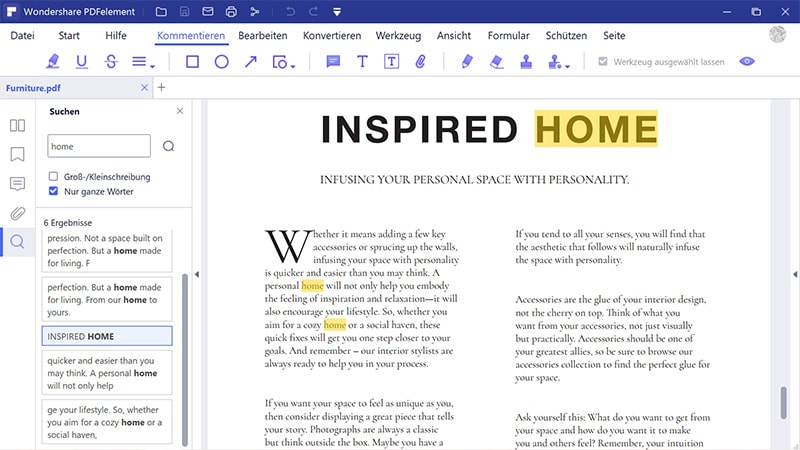
Schritt 3. Zu einem übereinstimmenden Wort springen
Sie können ganz einfach zu einem gewünschten Ausdruck oder Wort springen. Klicken Sie einfach auf den Ausdruck in der Liste, um zu dieser Stelle zu springen
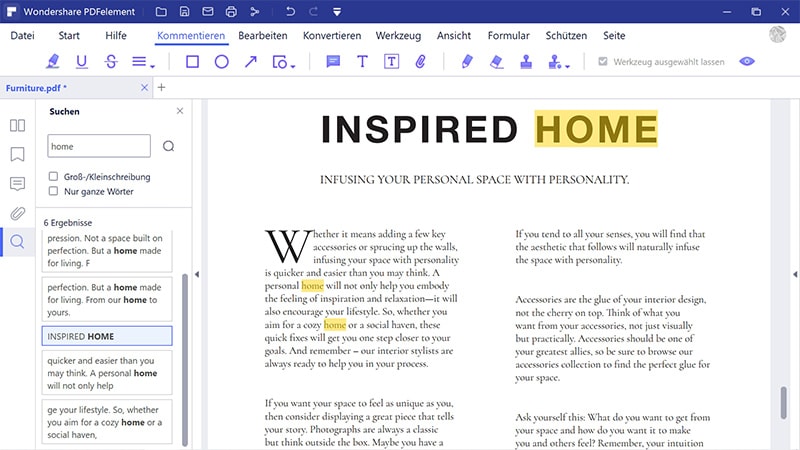
So können Sie also problemlos Schlüsselwörter in PDFs durchsuchen. Sehen wir uns nun die zweite Methode an. Hier lernen Sie, wie Sie Wörter in einer PDF-Datei mit der alternativen Methode suchen.
Methode 2: Wie Sie mit „Strg+F“ Schlüsselwörter in PDF-Dateien suchen
Schritt 1. Strg + F
Starten Sie PDFelement und öffnen Sie die gewünschte Datei über das „Datei“-Menü oder durch einen Klick auf „Datei öffnen“. Drücken Sie nach dem Öffnen der Datei auf „Strg + F“. Nun erscheint eine „Suchen“-Leiste. Damit können Sie ein beliebiges Wort oder einen beliebigen Ausdruck in die Suchleiste eingeben und im Dokument suchen. Doch auch falls Sie weitere Anforderungen haben, bietet PDFelement Ihnen alle notwendigen Funktionen dafür. Wechseln Sie für weitere Optionen zum nächsten Schritt.
 100% sicher | Werbefrei | Keine Malware
100% sicher | Werbefrei | Keine Malware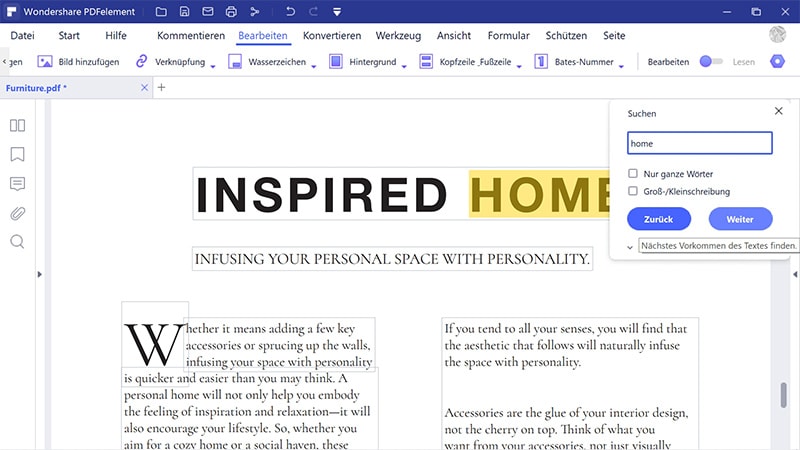
Schritt 2. Eigenschaften für Ersetzen festlegen
Im Falle weiterer Anforderungen, z.B. wenn Sie nach Text in Fettschrift oder einer bestimmten Größe suchen möchten, können Sie diese in diesem Schritt ebenfalls festlegen. Klicken Sie im „Suchen“-Menü auf „Ersetzen mit“. Nun öffnet sich eine neue „Eigenschaften“-Leiste. Hier können Sie die Schriftart, -größe, -farbe und viele weitere Einstellungen vornehmen.
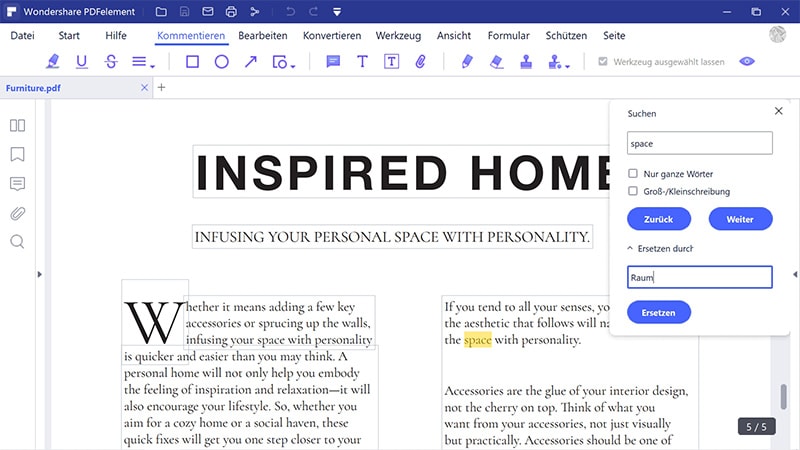
Schritt 3. Suchen und Ersetzen
Wenn Sie ein bestimmtes Wort oder einen Ausdruck an einer oder mehreren Stellen ersetzen möchten, können Sie den neuen Text eintragen, der den alten Text ersetzen soll. Wie im vorherigen Schritt können Sie das Wort oder den Ausdruck auf Basis verschiedener Voreinstellungen wie Textfarbe, Größe, Schriftart, unterstrichener Text, kursiver Text und vieles mehr suchen und ersetzen.
 100% sicher | Werbefrei | Keine Malware
100% sicher | Werbefrei | Keine Malware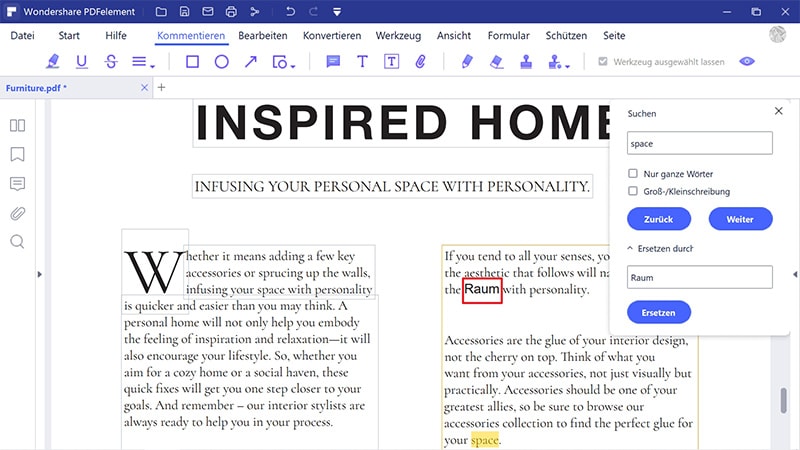
Damit wissen Sie nun also, wie Sie nach einem Wort oder einem Ausdruck in einer PDF-Datei suchen und ihn bei Bedarf durch anderen Text ersetzen. Fragen Sie sich jetzt, wie Sie nach einem Text in einem gescannten Dokument suchen? Praktischerweise kann Ihnen PDFelement auch hierbei weiterhelfen.
Methode 3: Wie Sie eine gescannte PDF-Datei durchsuchen
Im Folgenden lesen Sie, wie Sie in einer gescannten PDF-Datei nach einem bestimmten Wort, einem Ausdruck oder einer Reihe von Wörtern suchen.
Schritt 1. Gescannte PDF-Dateien mit OCR in bearbeitbaren Text umwandeln
Um in einer gescannten PDF-Datei nach einem Wort oder einem Ausdruck zu suchen, müssen Sie diese zunächst mit OCR in bearbeitbaren Text konvertieren. Öffnen Sie dazu Ihr gescanntes PDF-Dokument in PDFelement. Wenn Sie eine gescannte PDF-Datei in PDFelement öffnen, wird das gescannte Dokument automatisch erkannt und Sie sehen die Frage, ob Sie OCR ausführen möchten. Klicken Sie daher auf den „OCR ausführen“-Knopf, um die Datei in das editierbare Format zu konvertieren.
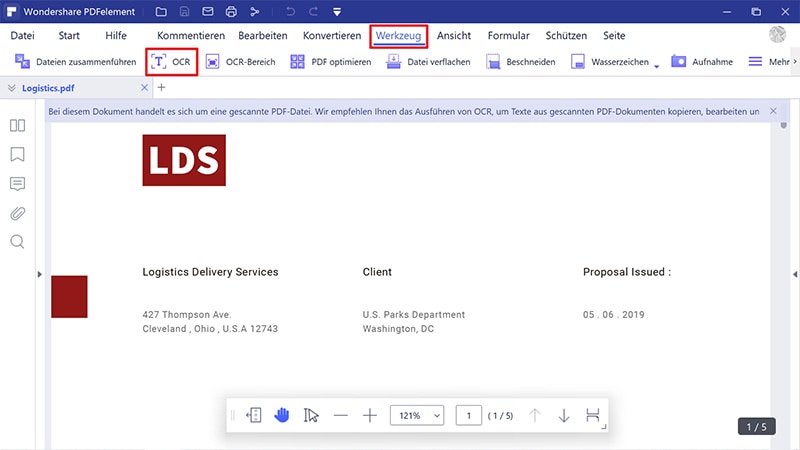
Nun müssen Sie eine der beiden folgenden Optionen wählen: 1) Durchsuchbares Textbild 2) Editierbarer Text.
Mit der Option „Durchsuchbares Textbild“ können Sie den gewünschten Text einfach suchen und lesen. Mit der „Editierbarer Text“-Option können Sie Text nicht nur suchen, sondern auch bearbeiten und ersetzen. Sie können außerdem die Sprache ändern und die Seiten bei Bedarf anpassen.
 100% sicher | Werbefrei | Keine Malware
100% sicher | Werbefrei | Keine Malware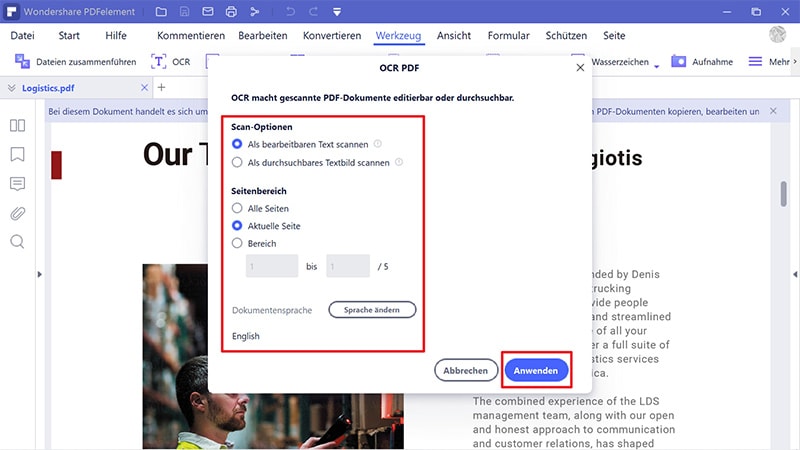
Schritt 2. Suchbegriffe in gescannten PDF-Dateien
Wenn Sie nach einem bestimmten Wort suchen, das mehr als einmal in der PDF-Datei verwendet wird und an mehreren Stellen in der Datei vorkommt, ist dies problemlos möglich. Sobald Sie das gescannte PDF-Dokument erfolgreich in bearbeitbaren Text konvertiert haben, klicken Sie auf das „Suchen“-Symbol in der vertikalen Menüleiste auf der linken Seite, um die Suchleiste zu öffnen.
Geben Sie nun das Wort in der Suchleiste ein und wählen Sie bei Bedarf „Groß-/Kleinschreibung“ und/oder „Nur ganze Wörter“. So können Sie sowohl nach einem Wort unter Berücksichtigung der Groß- und Kleinschreibung als auch nach einem einzelnen Wort suchen. Diese beiden Einstellungen haben wir bereits beim ersten Weg erläutert.
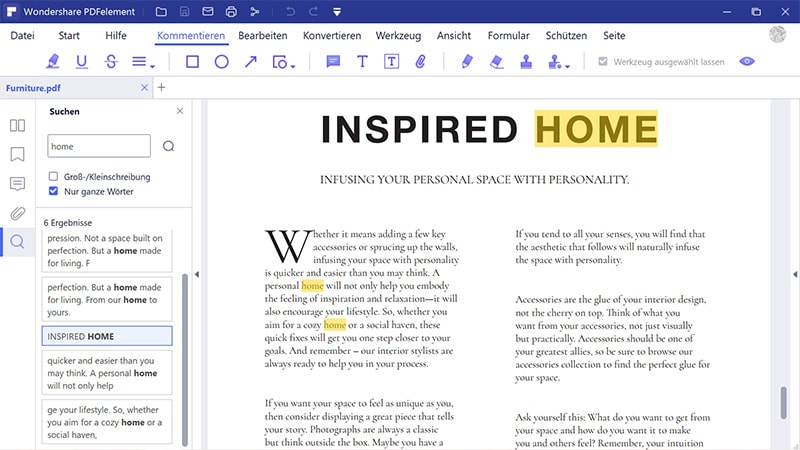
Fazit: Das sind also die drei Anleitungen für drei verschiedene Methoden, um in einer PDF-Datei nach einem Wort, Schlüsselwort oder einem Ausdruck zu suchen. Im Rahmen der dritten Methode haben Sie außerdem kennengelernt, wie Sie mithilfe der PDFelement-OCR-Funktion ein Wort in einem gescannten PDF-Dokument finden und ersetzen.
Video zur Suche nach einem Wort in einer PDF-Datei
 100% sicher | Werbefrei | Keine Malware
100% sicher | Werbefrei | Keine Malware
